PR可以将视频选择为图片导出格式提取图片。
1.编辑完成视频后按快捷键CTRL+M打开导出设置。
2.选择导出的图片格式为GIF后点击文件名选择保存位置。
3.设置完成后点击导出,等待导出完成,打开保存位置即可查看图片。
4.根据以上步骤即可在PR中提取每一帧图片。
前述
测试环境/工具
型号:华为 MateBook 14
系统:win10
软件:Adobe Premiere Pro CC2020
功能和快捷键
操作步骤/方法
【方法1】
11.编辑完成视频后按快捷键CTRL+M打开导出设置。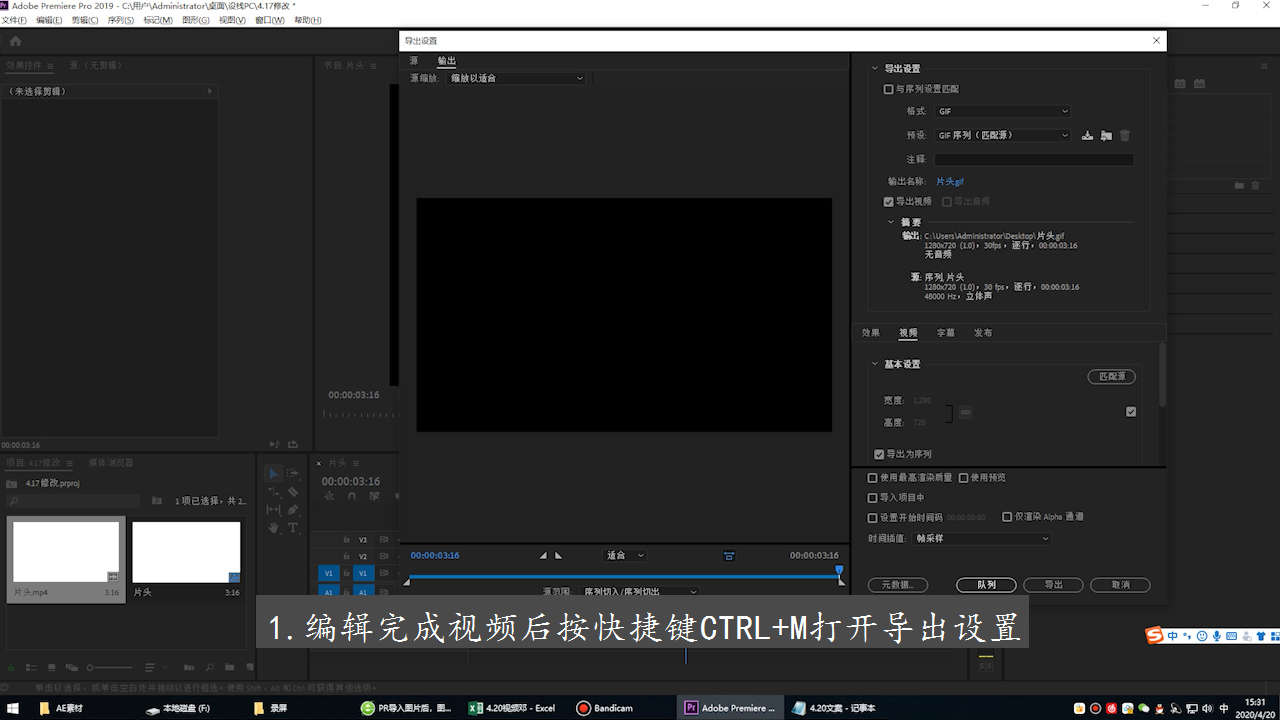
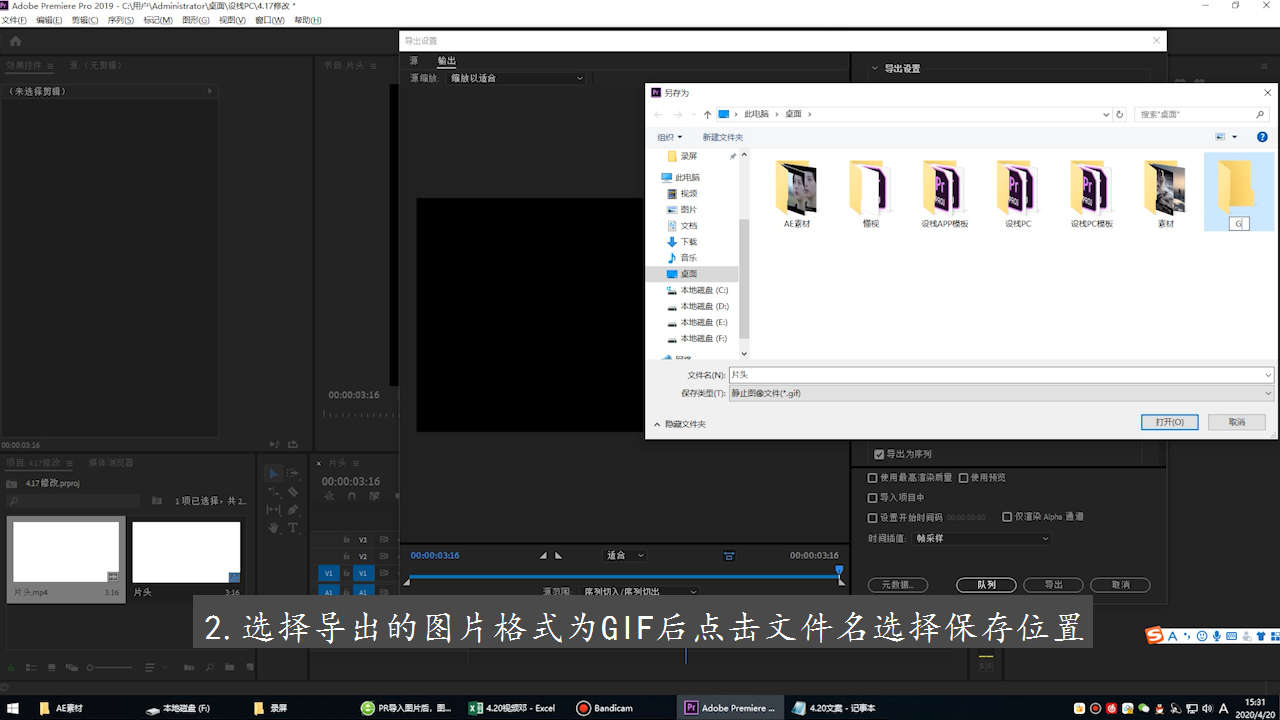
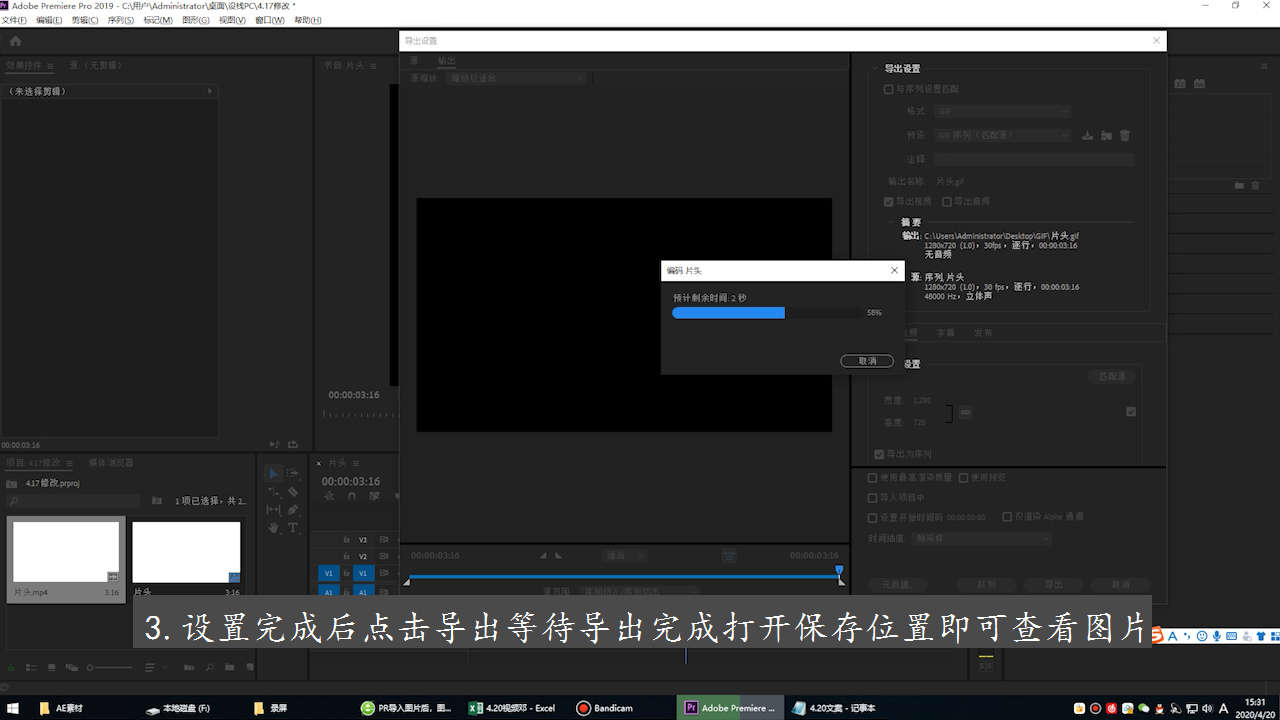
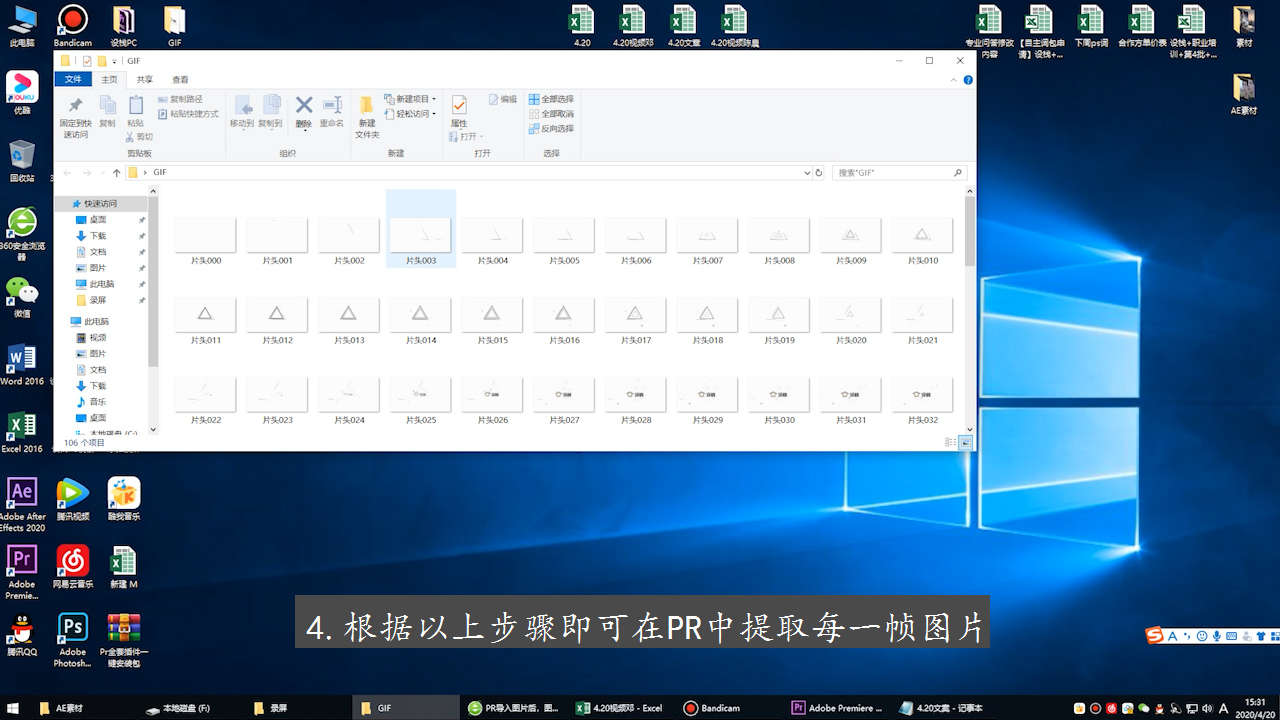
注意事项/总结
1.导出图片数量较多需要保存至文件夹中。2.导出图片所需时间大于渲染视频的时间。
标签: PR




